ดังนั้นคุณตัดสินใจที่จะลบ Windows 8 ออกจากพีซีของคุณ แต่คุณไม่แน่ใจว่าจะถอนการติดตั้ง Windows 8 ได้อย่างไรหากคุณใช้ Windows 8 ในการบูตคู่กับ Windows 7 คุณจะสามารถลบ Windows 8 ออกจากคอมพิวเตอร์ของคุณอย่างปลอดภัย

หมายเหตุ: ข้อมูลทั้งหมดในพาร์ติชัน Windows 8 จะถูกลบในขณะที่ลบ Windows 8 สำรองข้อมูลของคุณในพาร์ติชัน Windows 8 ก่อนเริ่มขั้นตอน
สถานการณ์ที่ 1: คุณติดตั้ง Windows 8 ในการบู๊ตคู่โดย ใช้ Windows 7 หรือ Vista บนพาร์ติชันแยกต่างหาก
หากคุณติดตั้ง Windows 8 ในบูตคู่ Windows 7 บนพาร์ติชันแยกต่างหากโดยทำตามคู่มือบูตคู่ Windows 8 พร้อมกับคู่มือ Windows 7 ของเราการถอนการติดตั้ง Windows 8 นั้นค่อนข้างง่าย เพียงทำตามขั้นตอนง่าย ๆ ที่ระบุด้านล่างเพื่อลบ Windows 8 ออกจากพีซีของคุณโดยสมบูรณ์
ขั้นตอนที่ 1: เปิดพีซีและบูตเป็นเดสก์ท็อป Windows 7 ดาวน์โหลดเครื่องมือฟรีขนาดเล็กชื่อ EasyBCD จากที่นี่และติดตั้งแอปพลิเคชัน เราใช้เครื่องมือนี้เพื่อลบรายการ Windows 8 ออกจาก Windows Boot Manager แม้ว่าเราสามารถใช้ System Configuration Utility เพื่อลบรายการบูตนี้ได้เสมอ แต่เรากำลังใช้ EasyBCD เพื่อให้ปลอดภัย
ขั้นตอนที่ 2: เรียกใช้แอปพลิเคชัน EasyBCD หากคุณได้รับพร้อมท์พร้อมกล่องโต้ตอบการควบคุมบัญชีผู้ใช้ (UAC) ให้คลิก ใช่
ขั้นตอนที่ 3: ในหน้าต่างแอปพลิเคชัน EasyBCD ที่บานหน้าต่างด้านซ้ายคลิกที่ปุ่ม แก้ไขเมนูการบูต เพื่อดูรายการเมนูการบู๊ตที่มีอยู่ทั้งหมด ที่นี่คุณสามารถดูรายการ Windows 8 หรือตัวอย่างสำหรับนักพัฒนาของ Windows
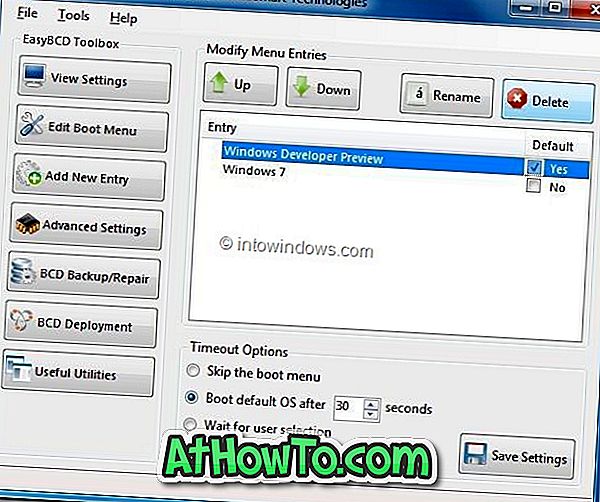
ขั้นตอนที่ 4: เลือกรายการ Windows 8 หรือ Windows Developer Preview คลิกปุ่ม Delete คลิก ใช่ เพื่อแสดงข้อความยืนยัน EasyBCD จะลบรายการ Windows 8 ทันทีจากเมนูบู๊ต คลิกบันทึกการตั้งค่าและออกจากแอปพลิเคชัน
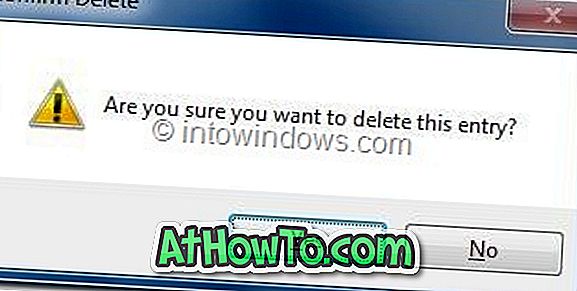
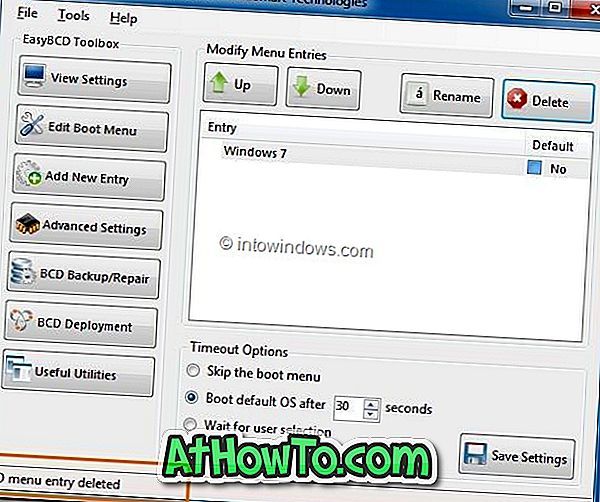
ขั้นตอนที่ 5: เมื่อคุณติดตั้ง Windows 8 บนพาร์ติชันแยกต่างหากคุณอาจต้องการฟอร์แมตพาร์ติชันเพื่อเรียกคืนพื้นที่ดิสก์ หากต้องการฟอร์แมตไดรฟ์ให้เปิดคอมพิวเตอร์ (My Computer) คลิกขวาที่ไดรฟ์ Windows 8 แล้วคลิก ฟอร์แมต
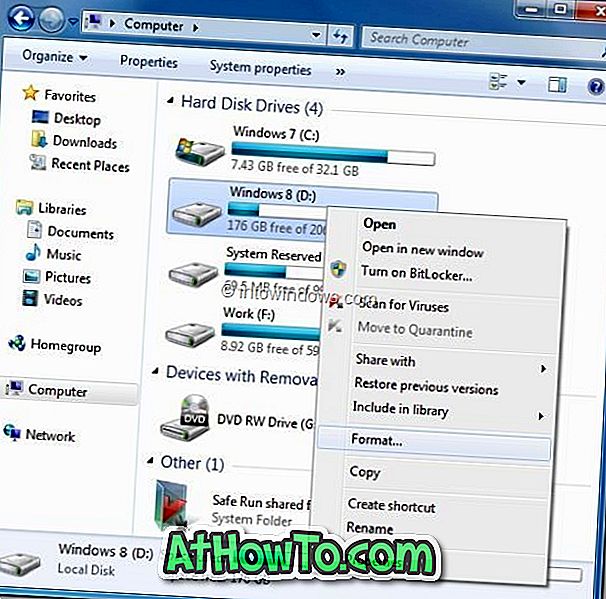
เลือกระบบไฟล์เป็น NTFS และคลิกปุ่ม เริ่ม เพื่อฟอร์แมตไดรฟ์ Windows 8 ของคุณ เมื่อเสร็จแล้วคุณจะเห็นข้อความ จัดรูปแบบเสร็จสมบูรณ์
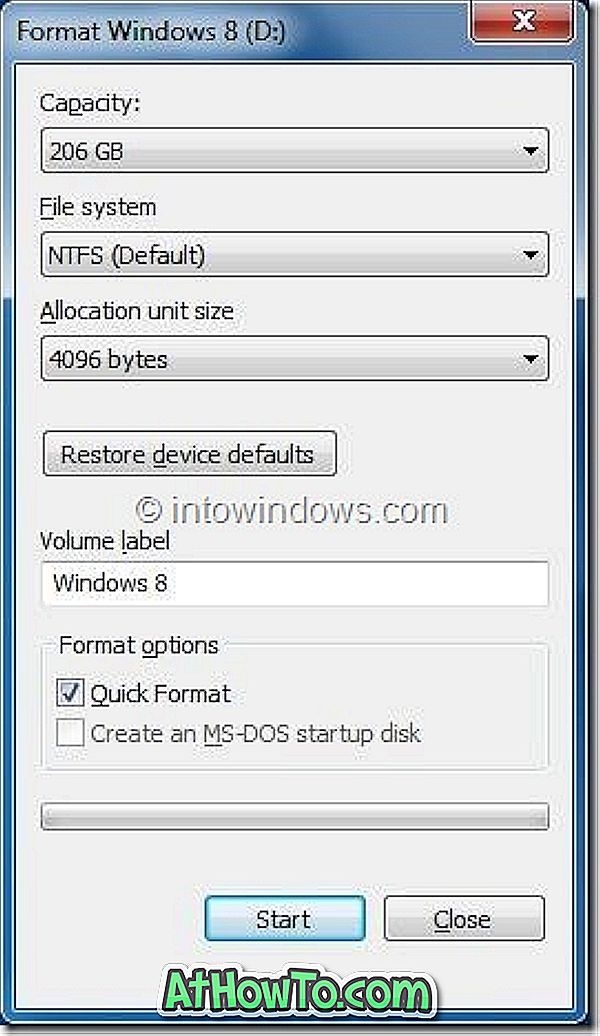
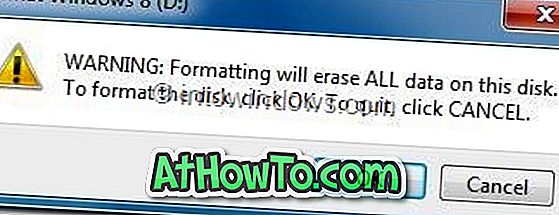
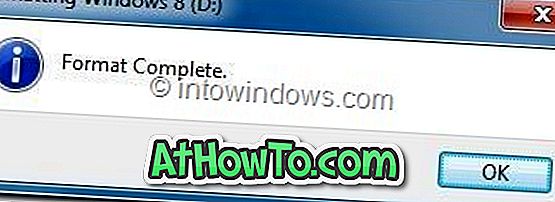
ขั้นตอนที่ 6: คุณเพิ่งลบ Windows 8 ออกจากพีซีของคุณ รีบู๊ตพีซีเพื่อดูรายการบูต Windows 7
สถานการณ์ที่ 2: คุณติดตั้ง Windows 8 หลังจากการจัดรูปแบบ (หรือลบ) การติดตั้ง Windows 7
เมื่อคุณติดตั้ง Windows 8 หลังจากฟอร์แมตพาร์ติชัน Windows 7 คุณจะต้องใช้สื่อการติดตั้ง Windows 7 / Vista / XP เพื่อลบหรือถอนการติดตั้ง Windows 8 บูตโดยใช้สื่อการติดตั้ง XP / Vista / Windows 7 จัดรูปแบบพาร์ติชัน Windows 8 จากนั้นติดตั้ง Windows ของคุณ ทำตามวิธีการติดตั้ง Windows 7 หรือ Windows 8 จากคู่มือ USB แฟลชไดรฟ์เพื่อติดตั้ง Windows 7 บนคอมพิวเตอร์ของคุณอย่างรวดเร็ว
สถานการณ์ที่ 3: คุณติดตั้ง Windows 8 บนคอมพิวเตอร์ที่ไม่มีระบบปฏิบัติการ
ในกรณีนี้คุณต้องใช้สื่อการติดตั้ง Windows 7 หรือ Windows รุ่นก่อนหน้าเพื่อจัดรูปแบบพาร์ติชัน Windows 8 แล้วติดตั้ง Windows รุ่นอื่น
สถานการณ์ที่ 4: คุณอัปเกรดจาก Windows 7 เป็น Windows 8
โครงสร้าง Developer Preview ของ Windows 8 ไม่รองรับการอัพเกรดจาก Windows 7 หรือไม่อนุญาตให้ดาวน์เกรด ดังนั้นหากคุณใช้ Windows 8 Developer Preview คุณจะไม่สามารถปรับลดรุ่นเป็น Windows 7 ได้จะอัปเดตคู่มือนี้เมื่อ Microsoft เพิ่มตัวเลือกในการปรับลดรุ่นจาก Windows 8 เป็น Windows 7













